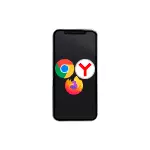
এই সহজ নির্দেশ বিস্তারিত iOS সেটিংস আপনি প্রয়োজন আইফোনের ডিফল্ট ব্রাউজার পরিবর্তন করতে কিভাবে। অনুরূপ বিষয়ের উপর: অ্যান্ড্রয়েডে ডিফল্ট ব্রাউজারটি কীভাবে পরিবর্তন করবেন।
- Yandex ব্রাউজার বা গুগল ক্রোম আইফোন ডিফল্ট ব্রাউজার ইনস্টল করুন (অন্যান্য ব্রাউজারের জন্য উপযুক্ত)
- ভিডিও নির্দেশনা
কিভাবে Yandex ব্রাউজার, গুগল ক্রোম বা আইফোন অন্যান্য ডিফল্ট ব্রাউজার করতে কিভাবে
নীচের বর্ণিত ডিফল্ট ব্রাউজার ক্রিয়াকলাপগুলি করার জন্য, পছন্দসই ব্রাউজারটি আপনার আইফোনটিতে ইতিমধ্যে ইনস্টল করা আবশ্যক। এটি যদি না হয় - অ্যাপ স্টোর থেকে এটি ডাউনলোড করুন এবং ইনস্টল করুন।
মনোযোগ: আপনি যদি একটি ডিফল্ট ব্রাউজার হিসাবে Yandex ব্রাউজারটি ইনস্টল করতে চান তবে বিবেচনা করুন যে একটি Yandex অ্যাপ্লিকেশন রয়েছে যা ব্রাউজার হিসাবে কাজ করতে পারে, তবে এটি ডিফল্টরূপে ইনস্টল করা সম্ভব নয়) এবং Yandex.Browser (আইফোন পর্দায় চিঠি আইকনের উপর ওয়াই) সঙ্গে ইয়ানডেক্স হিসেবে প্রদর্শিত - আপনি এটি ডিফল্ট ভাবে ব্যবহার করতে পারেন।
- সেটিংসে যান এবং ডাউন সেটিংস পৃষ্ঠার নিচে স্ক্রোল করুন, পছন্দসই ব্রাউজারের নামের সাথে আইটেমটি খুঁজুন, এটিতে ক্লিক করুন।
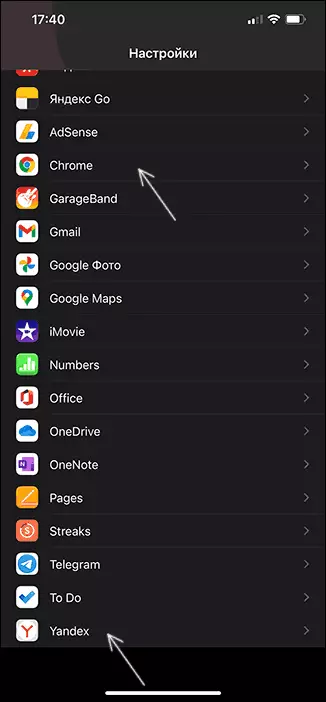
- ডিফল্ট ব্রাউজার অ্যাপ্লিকেশন ক্লিক করুন।
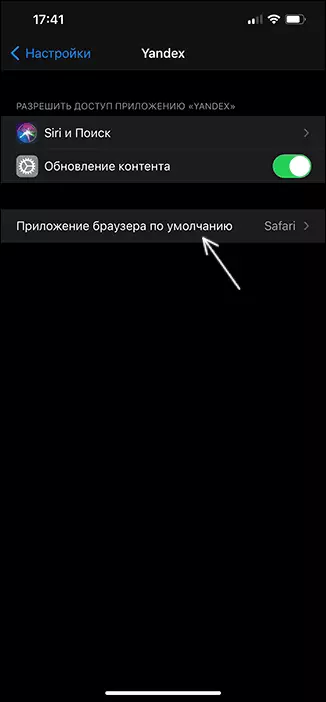
- আপনার প্রয়োজন আপনার ব্রাউজার নির্বাচন করুন।
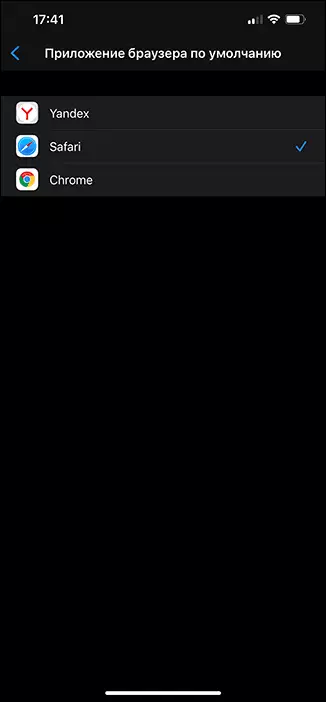
এটি সব প্রস্তুত: এখন messengers এবং অন্যান্য উত্সগুলিতে সাইট এবং লিঙ্কগুলি আপনার নির্বাচিত ডিফল্ট ব্রাউজারটি খুলবে।
ভিডিও নির্দেশনা
ভবিষ্যতে যদি আপনি সবকিছু মূল অবস্থায় সবকিছু ফেরত দেওয়ার সিদ্ধান্ত নেন, তবে উপরের বর্ণিত একই ক্রিয়াগুলি যা তৃতীয় ধাপে সাফারি ব্রাউজারটি নির্বাচন করুন অথবা আইফোনের সাথে সমস্ত তৃতীয় পক্ষের ব্রাউজারগুলি মুছুন।
